როგორ დავამაგროთ პროგრამა ან ვებსაიტი Windows-ის სამუშაო პანელზე
რა უნდა იცოდეთ
- დააწკაპუნეთ მაუსის მარჯვენა ღილაკით გაშვებულ პროგრამაზე ამოცანების პანელში და აირჩიეთ ჩამაგრება დავალების პანელზე. ეს ამაგრებს პროგრამას თქვენს დავალების პანელზე.
- აირჩიეთ ფაილი File Explorer-ში, შემდეგ გადაათრიეთ და ჩააგდეთ ფაილი ამოცანების ზოლში, რათა დაამაგროთ იგი დავალების ზოლში.
- შექმენით ვებსაიტის მალსახმობი და გადაათრიეთ და ჩამოაგდეთ ის თქვენს დავალების პანელზე, რათა დაამაგროთ ვებსაიტის მალსახმობი დავალების ზოლში.
Windows Taskbar არის მოსახერხებელი ადგილი მალსახმობების შესაქმნელად, რადგან ის ყოველთვის ჩანს, როდესაც იყენებთ Windows. თქვენ ასევე შეგიძლიათ დაამაგროთ საყვარელი ვებსაიტები და ფაილებიც კი (თუმცა ფაილების დამაგრებას ცოტა მეტი ძალისხმევა სჭირდება). აქ ჩვენ აღვწერთ, თუ როგორ უნდა გავაკეთოთ თითოეული Windows 10-ში.
დაამაგრეთ პროგრამა დავალების პანელზე
იყენებთ Chrome-ს ყოველ ჯერზე, როცა ჩართავთ თქვენს კომპიუტერს? რაც შეეხება სკაიპი ან Excel? შეგიძლიათ დაამაგროთ რომელი პროგრამები, რომლებსაც ყველაზე ხშირად იყენებთ, რათა ნებისმიერ დროს მარტივად შეძლოთ მათი გაშვება. დამაგრების ორი გზა არსებობს, ღია პროგრამიდან ან დესკტოპის მალსახმობიდან.
-
პირველი მეთოდი არის ჩამაგრება გაშვებული პროგრამიდან. პირველ რიგში, გაუშვით პროგრამა, როგორც ამას ჩვეულებრივ აკეთებთ.

-
თქვენი ეკრანის ბოლოში პროგრამის ხატულა გამოჩნდება დავალების პანელზე. დააწკაპუნეთ მასზე მარჯვენა ღილაკით და მენიუდან აირჩიეთ ჩამაგრება დავალების პანელზე.

-
ხატულა მუდმივად არის მიმაგრებული დავალების პანელზე.
ხატების თანმიმდევრობის შესაცვლელად აირჩიეთ და გადაიტანეთ ისინი სადაც გსურთ.
-
ალტერნატიულად, გადაიტანეთ პროგრამის მალსახმობი თქვენს სამუშაო მაგიდაზე ამოცანების პანელზე. მალსახმობი მუდმივად არის მიმაგრებული ამოცანების პანელზე.
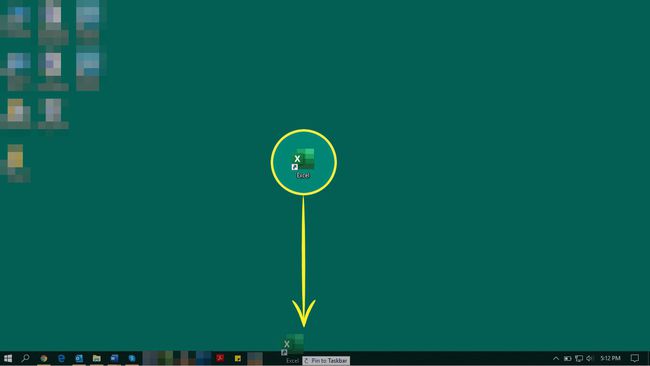
დაამაგრეთ ფაილი დავალების პანელზე
ისევე, როგორც არის გარკვეული პროგრამები, რომლებზეც მარტივი წვდომა გსურთ, შეიძლება იყოს გარკვეული ფაილები, რომლებსაც ხშირად ხსნით და გსურს ყოველთვის გქონდეს მოსახერხებელი. აი, როგორ დაამაგროთ ფაილი დავალების პანელზე.
როდესაც ფაილს დავამაგრებთ დავალების პანელზე, თქვენ ფაქტობრივად ამაგრებთ მას პროგრამაში, რომელთანაც ასოცირებულია, ასე რომ, ის არ გამოჩნდება როგორც ხატულა თავისთავად.
-
გახსენით ფაილების მკვლევარი და გადადით ფაილზე, რომლის ჩამაგრებაც გსურთ. აირჩიეთ და გადაიტანეთ ფაილი დავალების პანელზე.

-
ხატულა აჩვენებს შეტყობინებას: "Pin to X", X არის აპლიკაცია, რომელსაც ფაილი ასოცირდება.
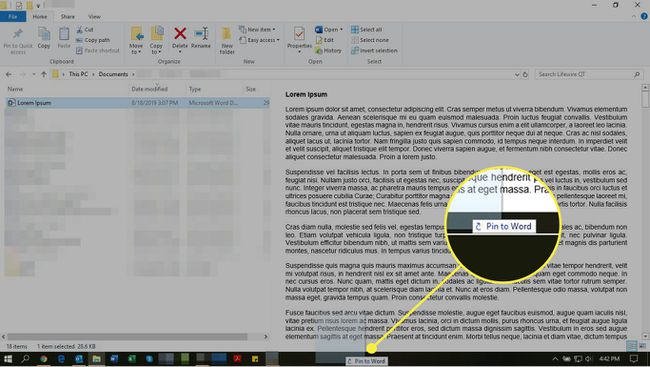
-
დავალების პანელიდან ფაილზე წვდომისთვის, დააწკაპუნეთ მარჯვენა ღილაკით ასოცირებული აპლიკაციის ხატულაზე და მენიუდან აირჩიეთ ფაილის სახელი.

დაამაგრეთ ვებსაიტი ამოცანების ზოლში Google Chrome-ის გამოყენებით
ასევე შეგიძლიათ ვებსაიტზე წვდომა პირდაპირ Windows-ის დავალების ზოლიდან. ამით გაიხსნება Chrome და შემდეგ ვებსაიტი, მაგრამ თქვენ მხოლოდ ერთი დაწკაპუნებით უნდა შეასრულოთ.
გახსენით Chrome და გადადით ვებსაიტზე, რომლის ჩამაგრებაც გსურთ.
-
ზედა მარჯვენა კუთხეში აირჩიეთ მორგება (სამი ვერტიკალური წერტილი) ხატულა.

-
აირჩიეთ მეტი იარაღები > მალსახმობის შექმნა.

-
ში შექმენით მალსახმობი დიალოგური ფანჯარა, ჩაწერეთ სახელი მალსახმობისთვის. აირჩიეთ Შექმნა.

-
გადადით თქვენს სამუშაო მაგიდაზე, სადაც ნახავთ ახლად შექმნილ მალსახმობას. გადაიტანეთ მალსახმობი ამოცანების პანელზე.

მალსახმობი მუდმივად არის მიმაგრებული ამოცანების პანელზე.
